机械革命台式电脑装Win7准备工作
1、首先准备一个≥8的U盘,制作一个U盘启动盘,制作U盘启动的方法可参考:PE U盘启动盘制作方法
2、下载winwin7推荐的集成 USB3.0的 Win7 64位旗舰版系统镜像:WIN7 64位旗舰版系统(完美兼容usb3.0),然后将下载好的win7系统解压出来,将里面的.gho格式文件复制到制作好U盘启动盘的U盘中;
3、自行备份原有系统硬盘中的重要资料。(因为GPT分区转化MBR分区时数据会丢失)
二、机械革命台式机win10换win7系统bios设置
1、首先打开电脑电源,然后按键盘上的F2键,进入到BIOS中,在BIOS下的 Security下把Secure Boot设置为Disabled,关闭"安全启动"如下图所示;
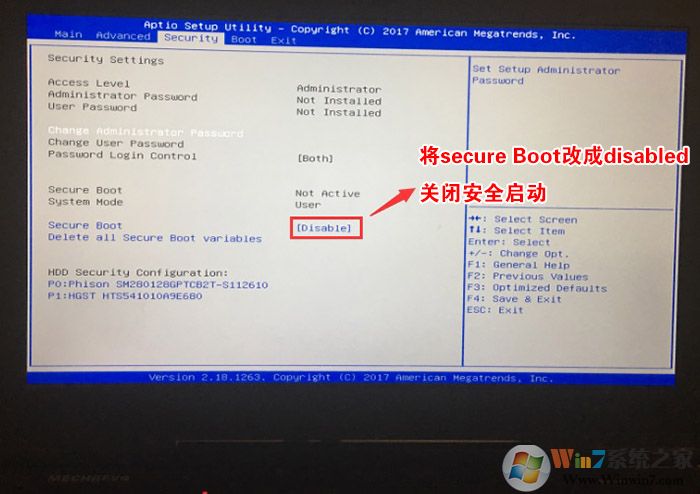
2、再使用键盘方向键,移动到BOOT选项卡下,将Launch CMS更改为Enable,开启兼容模式,如下图所示;
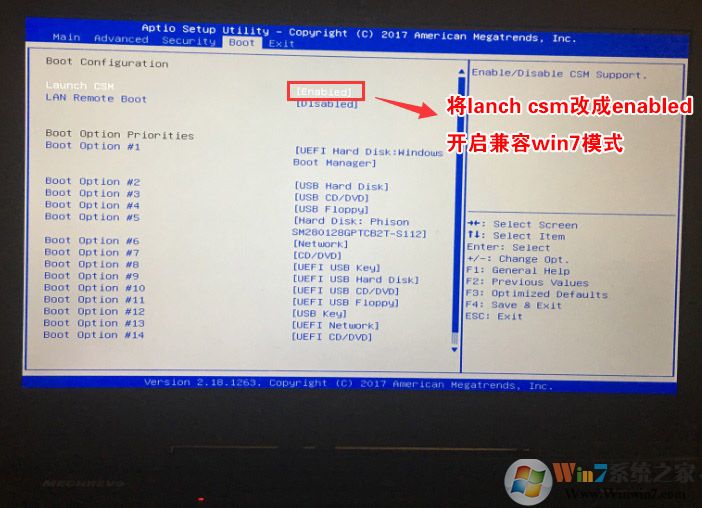
3、再将移动上下方向键,移动将Boot Option #1选项的启动项更改为UEFI Hard Disk:Windows Boot Manager,如下图所示,然后再F4保存设置;
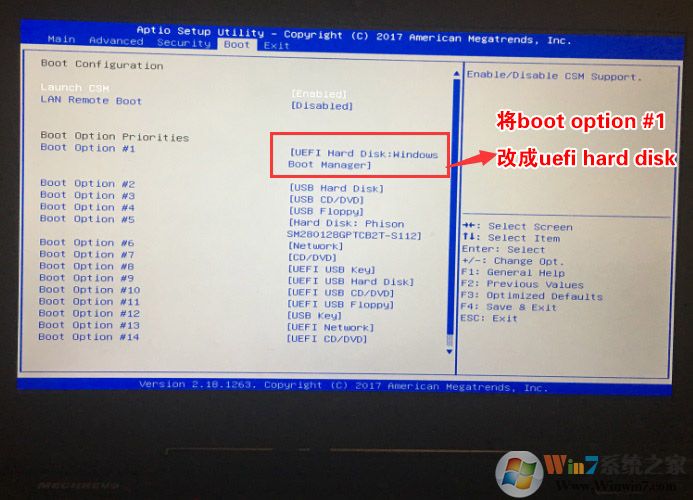
4、再将移动上下方向键,移动到Advanced中将SATA Mode Selection选项的启动项更改为AHCI,否则安装WIN7会出现0x00007b蓝屏,如下图所示,然后再F4 或是F10保存设置重启电脑;
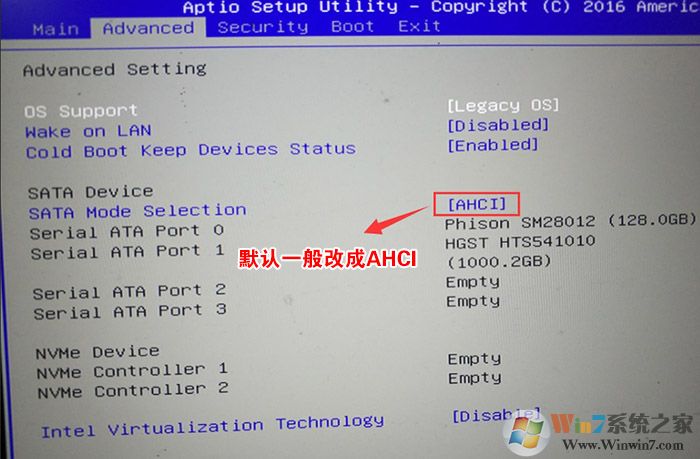
三、机械革命台式电脑装Win7 U盘启动
1、电脑重新启动之后,我们再按启动项选择键,一直按重启按F10快捷键,在启动菜单中选择选择UEFI USB启动进入PE,如下图所示;
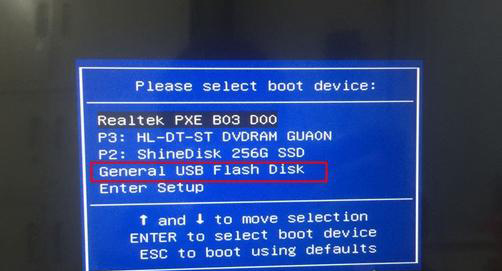
2、进入U盘启动盘,使用键盘上下键选择【1】入PE系统;

四、机械革命台式电脑装Win7 分区+装系统
1、进入PE之后打开桌面上的Diskgenius分区工具(DG分区工具);打开Diskgenius后,选择笔记本硬盘,然后点击“硬盘”,查看菜单中的【“转换分区表类型为MBR格式”】选项是否灰色,如果是灰色的话那么我们就无需进行重新分区,除了C盘系统盘和桌面上的资料,重装系统后其他磁盘中的资料都不会被清空,如果“转换分区表类型为MBR格式”选项是可选的,则需要将整个硬盘格式化,操作方法如下:
删除分区:点击“硬盘”——“删除所有分区”,删除前确保资料已经转移,删除后,点击【保存更改】,如图:

2、转GPT分区为MBR格式:删除分区后,装换硬盘分区表类型 为 MBR 格式,同样还是从“硬盘”——“转换分区表类型为MBR格式”,然后保存更改(以下为图示,此时该项为可点,如不可点说明已经转换好了。),如图:

3、重新分区:磁盘格式转换完成后,执行快速分区,分区大小几磁盘个数自己选择,确保分区表类型为MbR ,及勾选了重建主引导记录MBR,按下确定后开始分区(如果是固态硬盘或者是东芝的硬盘要进行4K对齐一下),如下图:

4、完成分区后,运行【PE一键装机】,选择安装系统盘所在的位置,默认是C盘,确定。重启之后拔出U盘,系统将自动安装后完成!


之后系统会自动安装,重启几次后你的机械革命台式电脑就完成win7系统的改装了,不知道大家学会了吗。